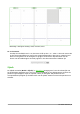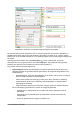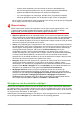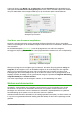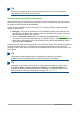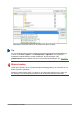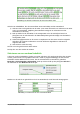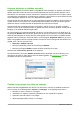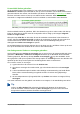Quick Start Guide
De werkbalk Zoeken gebruiken
Als de werkbalk Zoeken niet zichtbaar is, kunt u die weergeven met behulp van Beeld >
Werkbalken > Zoeken op de Menubalk of door op Ctrl+F te drukken. De werkbalk Zoeken wordt
getoond onderaan het venster van LibreOffice (net boven de Statusbalk) in Afbeelding 13, Maar u
kunt hem ook laten zweven of hem op een andere locatie vastzetten. Meer informatie over
zwevende en vastgezette werkbalken vindt u in Hoofdstuk 1, Kennismaken met LibreOffice.
Afbeelding 13: Vastgezette positie van de werkbalk Zoeken
Om de werkbalk Zoeken te gebruiken, klik in het tekstvak en typ de te zoeken tekst, druk dan op
Enter om deze tekst te vinden vanaf de cursorpositie. Klik zo nodig op de knoppen Volgende
zoeken of Vorige zoeken.
Klik op de knop Vind alle om alle tekst, die met de zoektekst overeenkomt in het document te
vinden. Selecteer Hoofdlettergevoelig om alleen de voorkomens te vinden die exact met de te
zoeken tekst overeen komen. Selecteer de knop rechts van Hoofdlettergevoelig om het
dialoogvenster Zoeken en vervangen te openen.
De werkbalk Zoeken kan worden gesloten door op de knop met de X te klikken of door op de toets
Esc op het toetsenbord te drukken als de cursor in het zoekvak staat.
Het dialoogvenster Zoeken en vervangen gebruiken
Om het dialoogvenster Zoeken en Vervangen weer te geven, kunt u de toetsencombinatie Ctrl+H
gebruiken of Bewerken > Zoeken en vervangen selecteren op de Menubalk. Als de werkbalk
Zoeken geopend is, klik dan op de knop Zoeken en vervangen ( ) op deze werkbalk. Zodra
deze geopend is, klik op het symbool vóór Overige opties om het dialoogvenster uit te breiden. Klik
opnieuw op deze knop om de opties van het dialoogvenster weer te verminderen.
Om nu tekst te zoeken en vervangen:
1) Typ de tekst die u wilt zoeken in het vak Zoeken naar.
2) Om tekst te vervangen door andere tekst, typt u de nieuwe tekst in het vak Vervangen
door.
3) U kunt verschillende opties instellen zoals volledige overeenstemming van hoofd-/kleine
letters, alleen overeenstemming met gehele woorden of zoeken naar gelijksoortige
woorden.
4) Als uw zoekparameters zijn ingesteld, klikt u op Zoeken. Om tekst te vervangen, klik op
Vervangen.
Voor meer informatie over het gebruik van Zoeken en vervangen, zie de Handleiding voor Writer.
Tip
Indien u op Alles Zoeken klikt, selecteert LibreOffice alle plaatsen in het document
waar de zoektekst voorkomt. Klikken op Alles Vervangen zorgt ervoor dat overal waar
het gezochte voorkomt, dit door LibreOffice vervangen wordt.
20 | Kennismaken met Writer